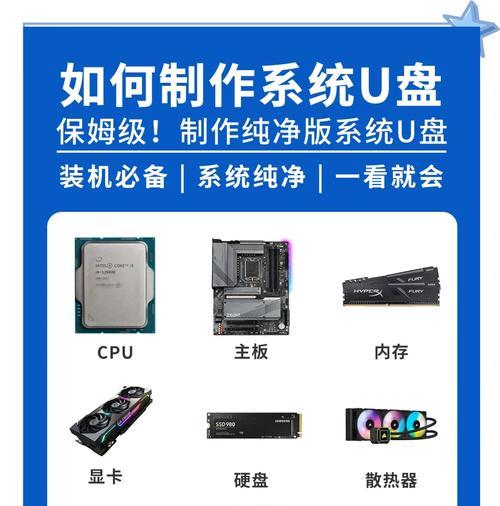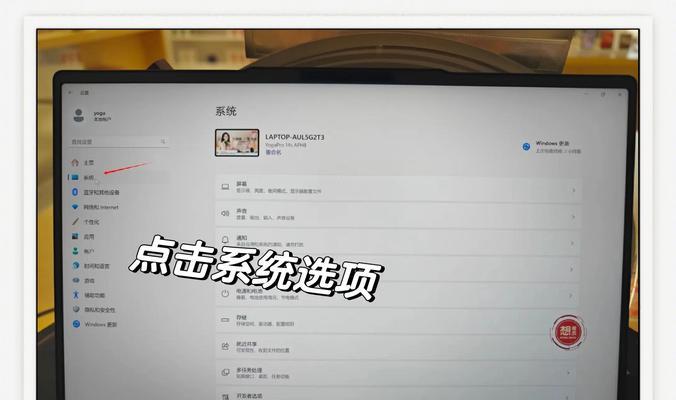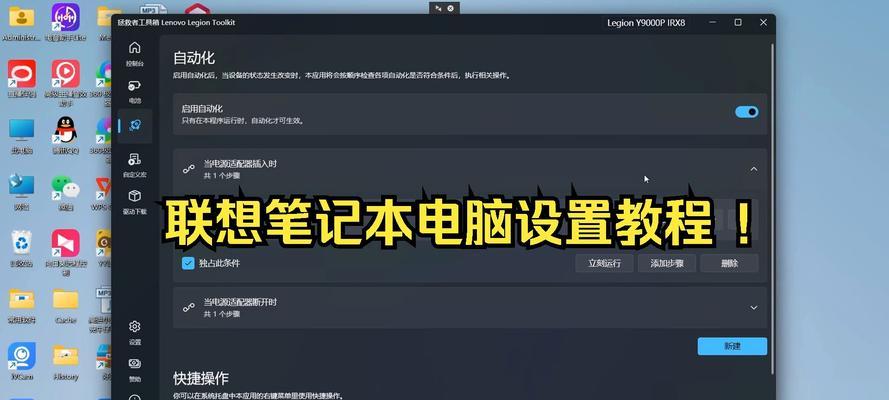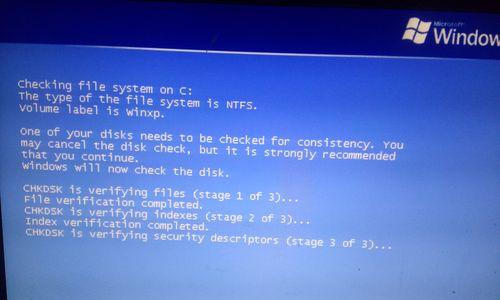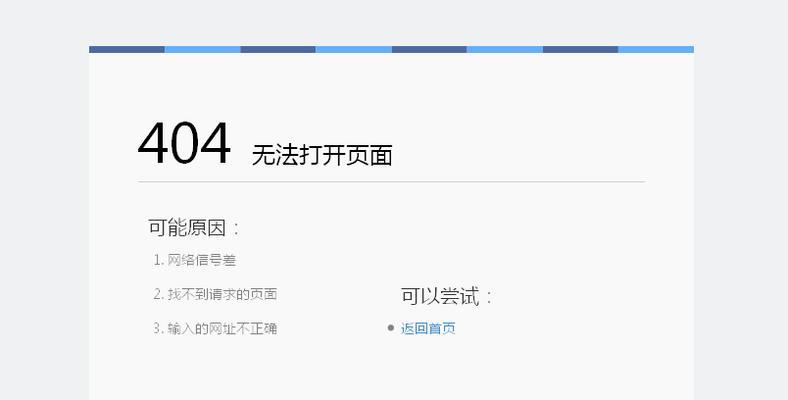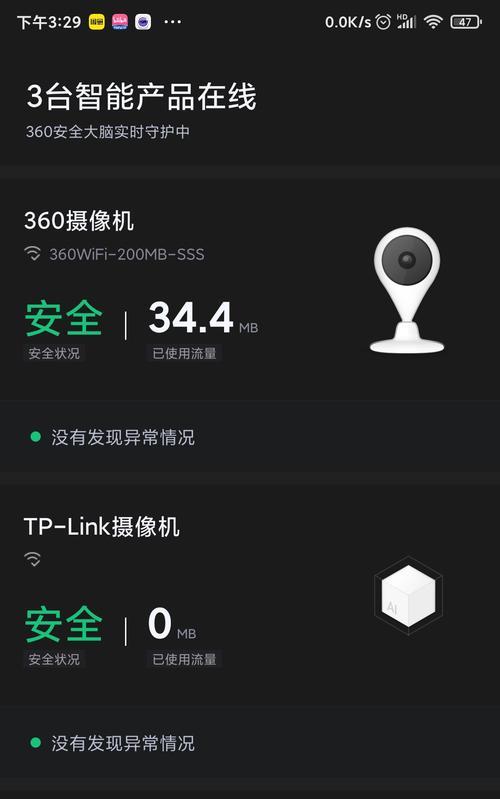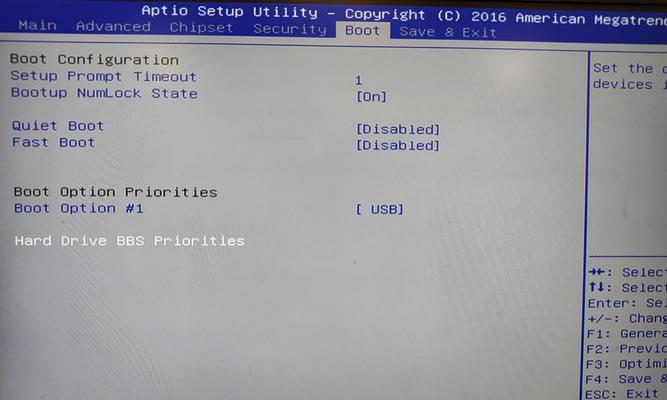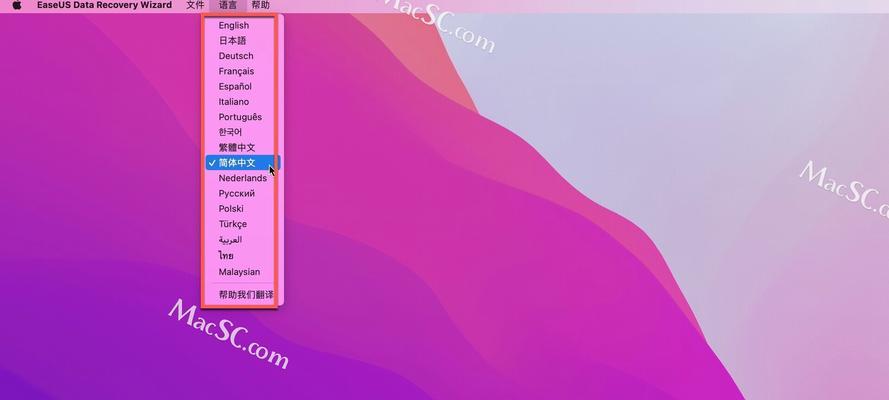在使用联想笔记本电脑的过程中,有时我们可能会遇到系统崩溃、重装系统等问题,而使用U盘装系统是一种常用的解决办法。本文将详细介绍如何使用U盘为联想笔记本电脑安装系统,帮助用户快速恢复系统功能。
一、准备工作:格式化U盘和备份数据
在开始安装系统之前,需要将U盘进行格式化,以确保其能够顺利被电脑识别并安装系统。同时,为了避免数据丢失,建议提前备份重要文件。
二、下载并制作启动盘:获取系统镜像文件并将其写入U盘
需要从官方网站或合法渠道下载适用于联想笔记本电脑的系统镜像文件。利用专业的刻录软件将系统镜像文件写入U盘,制作成启动盘。
三、设置BIOS:调整启动顺序以启用U盘引导
在联想笔记本电脑重启时,按下相应的按键(一般为F2或Del键)进入BIOS设置界面。在设置界面中,找到“Boot”或“启动”选项,并将U盘的引导顺序调整到第一位。
四、重启电脑:利用U盘启动笔记本电脑
完成BIOS设置后,重启联想笔记本电脑,系统将自动通过U盘启动。此时,U盘中的安装程序将开始运行。
五、选择语言和时间:根据个人需求进行设置
在安装程序启动后,选择合适的语言和时间设置,以确保系统安装完成后能够满足个人使用习惯。
六、接受许可协议:阅读并同意相关协议条款
在安装过程中,会出现许可协议的界面,用户需要仔细阅读并同意相关条款,然后点击“下一步”继续安装。
七、选择安装类型:全新安装或升级安装
根据实际需求,用户可以选择全新安装系统或者升级现有系统。全新安装会清除硬盘上的所有数据,请谨慎选择。
八、选择安装位置:确定系统安装的磁盘分区
如果用户选择了全新安装系统,那么在这一步需要选择安装系统的磁盘分区,并将其格式化。如果是升级安装,可以直接跳过这一步。
九、开始安装:等待系统文件的复制和安装
点击“开始安装”按钮后,系统将开始复制文件和进行必要的安装操作。这一过程可能需要一定的时间,请耐心等待。
十、设置用户名和密码:为新系统设置登录信息
在安装完成后,需要设置用户名和密码,以确保系统安全。同时,还可以设置其他个人喜好的选项,例如屏幕保护程序、桌面壁纸等。
十一、等待安装完成:系统配置和驱动程序的安装
在设置完成后,系统会自动进行一系列配置和驱动程序的安装。此过程可能需要较长时间,请勿中途断电或关闭电脑。
十二、重启电脑:进入新系统
安装完成后,系统会提示重启电脑。点击“重启”按钮后,联想笔记本电脑将进入全新的系统界面。
十三、激活系统:根据系统版本进行激活
根据您使用的系统版本,可能需要进行激活操作。根据相关提示,输入合法的激活码或登录Microsoft账号进行激活。
十四、更新驱动和系统:确保系统的稳定和安全
在系统安装完成后,建议及时更新驱动程序和系统补丁,以确保系统的稳定性和安全性。
十五、恢复个人文件和设置:从备份中恢复数据
通过之前的备份,恢复个人文件和设置。这样,您就完成了使用U盘为联想笔记本电脑安装系统的整个过程。
通过本文的教程,您已经学会了如何使用U盘为联想笔记本电脑装系统。在遇到系统问题时,使用U盘安装系统可以迅速恢复笔记本电脑的功能。记住准备工作、下载制作启动盘、调整BIOS设置、选择语言和时间、接受许可协议、选择安装类型、选择安装位置、开始安装、设置用户名和密码、等待安装完成、重启电脑、激活系统、更新驱动和系统以及恢复个人文件和设置这些步骤,希望能对您有所帮助。